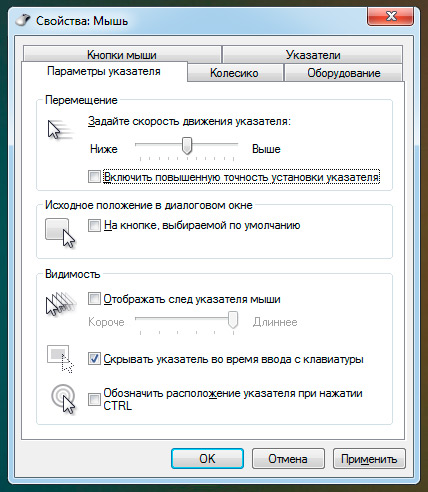- Что такое DPI на мышке и как его настроить
- Что означает DPI
- Чем выше DPI мыши, тем лучше
- Какой DPI лучше всего подходит для игр
- Что такое EDPI?
- Стоит ли беспокоиться о чувствительности Windows?
- Как проверить DPI мыши
- Вывод
- Как настроить dpi на мышке
- Как настроить DPI на мышке
- Как изменить dpi на любой мышке
- Как изменить скорость мышки на Windows
- Увеличить скорость
- Уменьшить скорость
Что такое DPI на мышке и как его настроить
Более подробный взгляд на DPI, чтобы объяснить, что это такое, как оно влияет на игры и что лучше всего подходит для ваших игровых потребностей. У современных мышей есть масса функций и спецификаций, в том числе кнопки, эргономика, RGB, бренд, качество сборки и цена. Чтобы усилить давление на процесс рассмотрения, геймеры теперь должны решить, какой DPI также лучше всего подходит для их игровых потребностей.
В следующей статье мы более подробно рассмотрим DPI, объясняя, что такое DPI, как он влияет на ваш игровой процесс и что лучше всего подходит для определённых типов игр.
Итак, у нас есть много всего, что нужно сделать, давайте не будем терять зря время и погрузимся прямо в это!
Что означает DPI
При ссылке на игровую мышь DPI означает «количество точек на линейный дюйм» и представляет собой измерение, которое сообщает нам, на сколько пикселей переместится курсор относительно физического движения мыши на 1 дюйм. Итак, если у вас установлена мышь на 400 точек на дюйм, она будет перемещать 400 пикселей экрана на каждый 1 дюйм, на который вы перемещаете фактическую мышь.
Некоторые производители могут использовать это измерение как CPI (количество единиц на дюйм) или даже как «Микки в секунду», если вы хотите вернуться назад. Независимо от того, как вы это называете, в конце концов, всё, о чём мы говорим, — это чувствительность мыши.
Чем выше DPI мыши, тем лучше
С годами технология мышей улучшилась в геометрической прогрессии. Даже если посмотреть на мышей, сделанных несколько лет назад, разница в технологических достижениях огромна. При этом одним из больших скачков в новейшей истории мышей стал предлагаемый ими DPI.
Первоначально многие мыши предлагали только 1200 точек на дюйм. Это считалось необходимой чувствительностью как для игр, так и для настольных компьютеров. Однако по мере развития технологий DPI продолжал расти. В современных игровых мышах DPI может достигать головокружительной высоты 16000 — это означает, что на каждый дюйм, на который вы перемещаете мышь, курсор перемещается на 16000 пикселей. Это эквивалентно более 8 мониторам 1080p на дюйм движения мыши — быстро.
Если вы новичок в мире компьютерных игр, вам будет простительно думать, что более высокий DPI всегда лучше. Я имею в виду, так это выставляет напоказ в маркетинге производителей. Посмотрите на любую новую игровую мышь, она, несомненно, будет кричать о своём DPI на передней панели коробки. Однако, используя приведённую выше логику, вы можете быстро начать понимать, как DPI превратился в своего рода маркетинговую уловку. Я имею в виду, кому в здравом уме нужно 16000 точек на дюйм? Конечно, не геймеры, играющие на обычных мониторах.
Какой DPI лучше всего подходит для игр
Итак, как всё сказано, какой самый лучший DPI для игр? Что ж, в конце концов, всё сводится к личным предпочтениям. При этом есть несколько общих рекомендаций, которые, по нашему мнению, помогут вам на вашем пути к поиску идеальной чувствительности мыши. Я имею в виду, мы всё хотим бороться с множественными убийствами, такими как s1mple, не так ли?
Прежде чем мы начнём, если вы какое-то время играли в игры, выясните, какой DPI вы использовали, и придерживайтесь его. Мышечную память, которую вы нарастили с течением времени, будет сложно повторно отрегулировать, если вы внесёте резкие изменения в соответствии с нашими рекомендациями. Однако, если вы новичок в компьютерных играх, они вам очень пригодятся.
Для шутеров от первого лица вы должны стремиться к 400-800 DPI. Хотя это кажется низким, такие игры, как CS: GO и Overwatch, полагаются на точную точность, а более высокий DPI просто не даёт. Многие нынешние профессионалы используют этот диапазон DPI, поскольку он обеспечивает высочайший уровень точности и точности. Тот же диапазон DPI — отличное место для начала для людей, играющих в MOBA-игры.
Для тех, кто хочет играть в MMO и RPG, более высокое разрешение 1000–1600 точек на дюйм считается нормой. В отличие от шутеров от первого лица, вам не требуется точная точность и отслеживание при воспроизведении этих игр. На самом деле полезно иметь возможность быстро вращаться и осматривать окрестности. То же самое можно сказать и о стратегических играх в реальном времени. Поскольку единственная точность, которая вам нужна, — это физический щелчок по содержимому, вы можете обойтись более высокими настройками DPI.
Помните, что это всего лишь рекомендации — вы можете утверждать, что некоторые профессионалы (очень немногие) могут использовать гораздо более высокие / более низкие настройки DPI, чем-то, что мы здесь имеем.
Что такое EDPI?
Пытаясь найти идеальную игровую чувствительность, вы можете заметить, что термин EDPI используется довольно часто. EDPI — или эффективный DPI — это способ объединения как вашего DPI, так и игрового множителя, который вы используете.
Несмотря на то, что это актуально только для каждой отдельной игры, это всё же гораздо более точное описание вашей чувствительности, чем просто определение DPI или внутриигрового смысла.
Способ вычисления EDPI прост: возьмите свою игровую чувствительность и умножьте её на DPI мыши.
Ниже приведены некоторые важные настройки от различных профессионалов:
Покров (CS: GO)
- 450 точек на дюйм
- 2.4 Чувствительность
- 1080 eDPI
Ниндзя (Fortnite)
- 800 точек на дюйм
- 0,077 X Чувствительность
- 0,079 Y Чувствительность
- 62,4 eDPI
S1mple (CS: GO)
- 400 точек на дюйм
- 3.09 Чувствительность
- 1,236 eDPI
ZywOo (CS: GO)
- 400 точек на дюйм
- 2.0 Чувствительность
- 800 eDPI
Стоит ли беспокоиться о чувствительности Windows?
Помимо вашего DPI и чувствительности в игре, вам также нужно беспокоиться о чувствительности Windows. Это действует как дополнительный множитель для вашей игровой чувствительности, поэтому его обязательно следует учитывать, прежде чем вносить какие-либо изменения в игре.
Для геймеров мы рекомендуем установить чувствительность Windows на 6 ступеней (из возможных 11) и забыть об этом.
Как только вы начнёте подниматься выше 6-го уровня, вы начнёте испытывать реальный риск пропуска пикселей при перемещении мыши.
При этом многие современные игры имеют необработанные настройки ввода, которые фактически полностью игнорируют чувствительность Windows. Однако лучше настроить его правильно, чем не устанавливать вовсе.
Как проверить DPI мыши
Итак, вы понимаете, что такое DPI, и имеете довольно хорошее представление о том, какие настройки вам следует использовать. Однако вы всё ещё не совсем уверены, как проверить (и изменить) DPI вашей мыши. К сожалению, на этот вопрос нет однозначного ответа — в основном потому, что все мыши разные. При этом в девяти случаях из десяти вы сможете проверить, какой DPI установлен у вашей мыши, с помощью проприетарного программного обеспечения, которым она оснащена.
Просто войдите в программное обеспечение и перейдите к настройкам чувствительности и DPI. Это скажет вам, какой именно DPI установлен у вашей мыши.
На самом деле изменить DPI мыши можно несколькими способами. Во-первых, вы можете ввести программное обеспечение бренда и изменить его вручную в соответствующем разделе. В качестве альтернативы вы можете использовать выделенные кнопки DPI на мыши — теперь это есть почти у каждой мыши. Обычно они расположены под колесом мыши и могут быть одной или двумя кнопками.
Если вам повезёт, ваше периферийное программное обеспечение фактически уведомит вас о любых изменениях DPI, демонстрируя ваши новые настройки.
Вывод
Итак, вот и всё, что вам нужно знать о DPI и о том, как он влияет на вашу игру. В конечном счёте, DPI и чувствительность мыши являются одними из самых важных факторов, которые следует учитывать геймеру, независимо от того, в какую игру вы играете. При этом для игроков FPS EDPI вашей мыши абсолютно важен для вашего развития как игрока, особенно если вы хотите подняться по служебной лестнице.
- Для игроков FPS (и MOBA) оптимальным диапазоном является 400-800 точек на дюйм.
- Для игроков в MMO, RPG и RTS разрешение 1000 — 1600 точек на дюйм обеспечивает отличную скорость для просмотра обширных ландшафтов.
Если у вас есть какие-либо вопросы по этому поводу, не стесняйтесь оставить нам комментарий в разделе ниже.
Источник
Как настроить dpi на мышке

Как настроить DPI на мышке
Для начала стоит разобраться в том, что же такое вообще дпи. Эта таинственная аббревиатура расшифровывается как Dots Per Inchs, что простыми словами означает количество точек, преодолеваемое мышкой во время её перемещения. Одним словом, это чувствительность аксессуара, которая не слишком существенна во время простого использования, но играет огромную роль для тех, кто играет в игры или пользуется такими программами как Photoshop.

Но если у вас не такое продвинутое устройство, переживать не стоит. Нужно всего лишь знать, как поменять DPI на мышке.
Сделать это можно двумя способами: с помощью специальной кнопки, которая присутствует далеко не на каждой модели и стандартными средствами системы Windows.
ВАЖНО! Обратите внимание, что настроить чувствительность можно всё же в пределах возможностей каждой отдельной мышки. Сделать так, чтобы самая дешёвая офисная мышь «летала» наподобие дорогой геймерской вряд ли получится.
Как изменить dpi на любой мышке
Несмотря на то что очень многое зависит именно от модели устройство, попробовать хоть немного изменить DPI с помощью операционной системы.
- Для этого понадобится перейти в настройки мыши. Они находятся в панели управления — выберите пункт «Мыши».
- После этого следует установить ползунок скорости ровно на середину и выключить повышенную точность установки показателя, чтобы у Windows не было возможности влиять на скорость перемещения курсора.
ВАЖНО! Обратите внимание, что иногда чувствительность также называют словом «сенса» от английского «sencitivity». Это название больше распространено среди геймеров и людей, которые хорошо разбираются в компьютерах и других устройствах.
- Затем попробуйте найти параметр «Скорость движения указателя». Он поможет изменить системные настройки мыши и получить некоторый эффект. Важно понимать, что в этом случае значительного улучшения ждать не стоит — мышь останется такой же, какой и была. Изменяется лишь внутренние характеристики, установленные в самом компьютере.
Кроме того, при настройке DPI не следует перебарщивать — в этом случае пользоваться мышью станет довольно сложно. Курсор станет передвигаться очень быстро и малейшее движение будет выглядеть так, как будто вы только что дёрнули устройство из одной стороны в другую.
И тогда придётся искать способ, как уменьшить сенсу на мышке. Регулировать чувствительность можно также и в играх. Большинство геймерских мышей оснащены специальной инструкцией по настройке или даже имеют специальное программное обеспечение для этой цели.
Кроме того, настройка в операционной системе Windows может быть и более детальной. Рассмотрим подробнее всё, что можно сделать с DPI мыши, если её чувствительность вас не устраивает.
Как изменить скорость мышки на Windows
Изменить можно не только скорость перемещения курсора в виндовс, а именно дипиай, но и другие, более узкие параметры: скорость прокрутки текста, щелчка или другое. Для того чтобы разобраться во всех этих тонкостях, придётся внимательно изучать предлагаемые в Панели управления настройки.
Разные модели компьютеров, а также версии операционной системы, могут иметь иногда существенные, а иногда лишь мелкие отличия. Поэтому если вы хотите идеально настроить мышь под себя, то нужно действовать методом проб и ошибок. Многое также зависит от производителя и модели самой мышки.
Увеличить скорость
Увеличить скорость работы может быть необходимо в случае с двойным щелчком. Это одна из наиболее часто используемых команд, которые выставлены в Windows. Но иногда приходится сталкиваться с тем, что щелчок не срабатывает или программа открывается слишком долго. Возможно, проблема в механическом повреждении или загрязнении устройства, но будет нелишним попытаться просто увеличить скорость щелчка.
- Для этого перейдите в настройки и выберите параметр «Мышь».
- На первой вкладке «Кнопки» вы увидите пункт «Скорость двойного щелчка». Именно с его помощью можно решить проблему с долгим открыванием самых разных программ. Очевидно, что никакого механического вмешательства больше не потребуется.
Чтобы изменить скорость перемещения и чувствительность, в общем, необходимо перетянуть соответствующий ползунок вправо. Большинство пользователей уверяют, что комфортная работа получается тогда, когда он стоит чуть вправо от середины. Но в данном случае настройки индивидуальны — попробуйте несколько положений бегунка и выберите для себя лучшее.
Уменьшить скорость
Если же скорость нужно уменьшить, то ползунок передвигается влево. Таким образом можно значительно изменить чувствительность и скорость работы мыши.
Некоторые производители, в большинстве случаев, те, кто производит геймерские модели, предлагают вместе с устройством специальное программное обеспечение. Оно представляет собой программу, в которой можно дополнительно изменить самые разные настройки мышки.

Теперь вы знаете, что такое DPI компьютерной мышки, для чего нужен этот параметр и как его изменить. Обладая этими знаниями, вы сможете сделать своё устройство идеально подходящим для себя, а также поймёте, стоит ли приобретать дорогостоящую модель, если есть возможность значительно повысить комфортность использования самостоятельно.
Источник